關于CAD定距等分教程我們最近介紹了不少了,今天我們還是使用浩辰CAD軟件來給大家介紹一下關于使用CAD定距等分命令來繪制鋸條操作。
浩辰CAD繪制鋸條操作方法
在打開的CAD軟件中,選擇【默認】-【圖層】-【圖形特性】命令,在“圖層狀態管理器”中建立“粗實線”和“中心線”兩個新的圖層。
(1)將第一個圖層命名為“粗實線”圖層,將線寬設置為“0.30mm,其余屬性按默認設置即可。
(2)將第二個圖層命名為“中心線”圖層,顏色為紅色,線型設置為CENTER,其余屬性按默認設置即可。
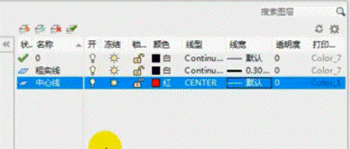
設置當前圖層為“中心線”圖層,開始繪制中心線。執行【直線】命令,分別繪制端點坐標為{(-20,0),(320,0)}、{(0,-20),(0,20)}和{(300,-20),(300,20)}的三條直線。
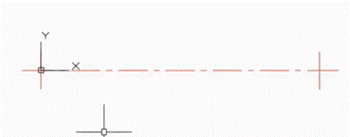
設置當前圖層為“粗實線”圖層,執行【直線】命令,繪制三條直線,其端點坐標分別為{(0,-15),(300,-15)}、{(0,-9),(300,-9)}和{(0,15),(300,15)}

選擇“圓弧”命令,繪制起點坐標為(0,15),端點坐標為(0,-15),夾角為180°的圓弧1;再次執行“圓弧“命令,繪制起點坐標為(300,15),端點坐標為(300,-15),夾角為180°的圓弧2。
執行“圓“命令,分別繪制圓心坐標為(0,0)和(300,0),半徑都為3的兩個圓。
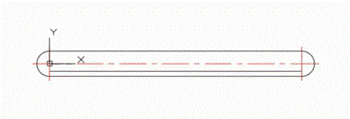
在菜單欄上方的【默認】選項板中選擇【實用工具】-【點樣式】命令,在彈出的對話框中選擇一種點樣式(如果不設置點樣式,默認的點樣式在圖中是看不出來的),其他屬性按默認設置即可,點擊“確定”。
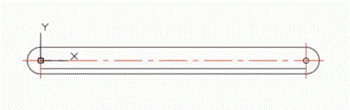
選擇【繪圖】-【定數等分】命令,對直線進行定數等分操作,在命令欄輸入如下命令:
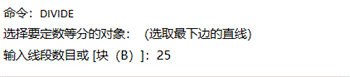
等分結果如圖:

再次執行“定數等分”命令,選取倒數第二條直線為等分對象,同樣將其等分成25份。之后選擇“直線”命令,,將繪制好的等分點依次連接。
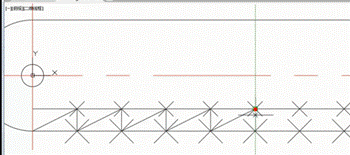
選擇繪制的等分點以及多余的直線,按delete鍵將其刪除,最后鋸條就繪制好了。
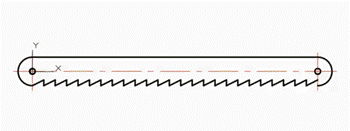
在CAD中, CAD定數等分命令可以精確地將某一線段或曲線按一定的份數進行等分,從而解決手工繪圖中難以實現定數等分的問題。

2022-09-22

2020-06-15
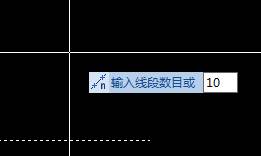
2019-11-06

2019-10-23
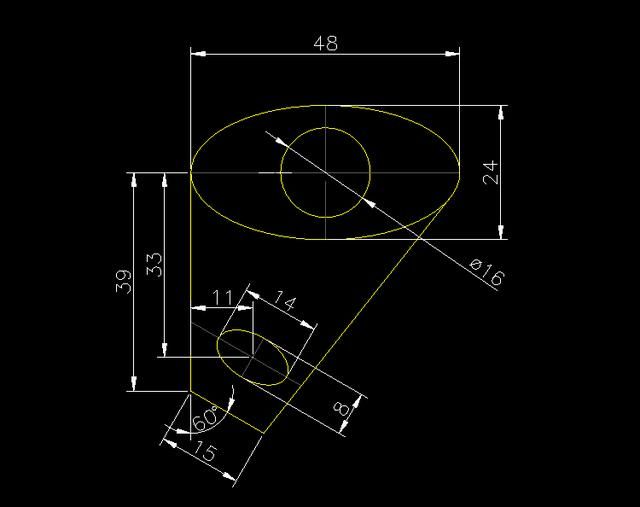
2019-10-23
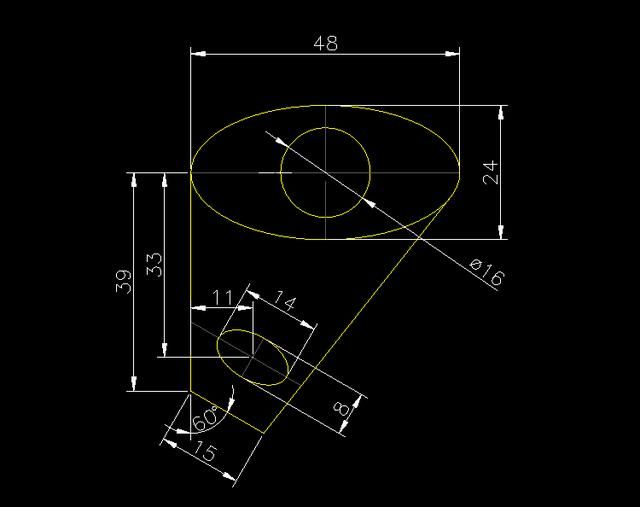
2019-10-23
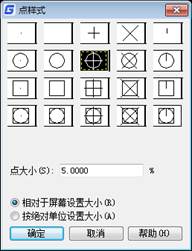
2019-09-25
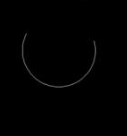
2019-09-20
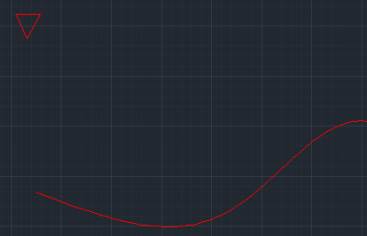
2019-09-04
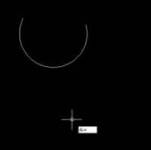
2019-08-28
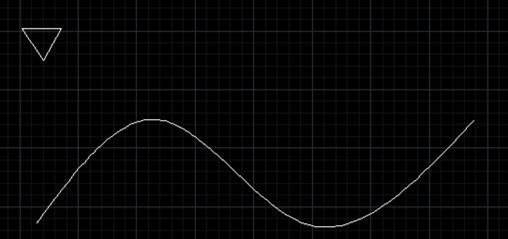
2019-07-24
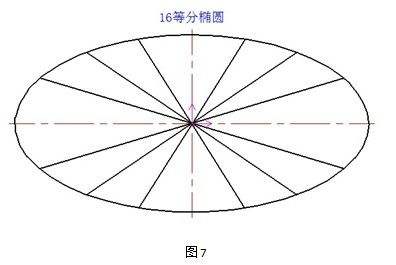
2019-07-04
